| 일 | 월 | 화 | 수 | 목 | 금 | 토 |
|---|---|---|---|---|---|---|
| 1 | 2 | 3 | 4 | 5 | ||
| 6 | 7 | 8 | 9 | 10 | 11 | 12 |
| 13 | 14 | 15 | 16 | 17 | 18 | 19 |
| 20 | 21 | 22 | 23 | 24 | 25 | 26 |
| 27 | 28 | 29 | 30 |
- typescript
- 닷넷
- 오류
- .NET
- listview
- db
- page
- 마우이
- Animation
- AnimationController
- MS-SQL
- React JS
- Flutter
- GitHub
- 파이어베이스
- MSSQL
- 자바스크립트
- 플러터
- 리엑트
- HTML
- JavaScript
- 바인딩
- Firebase
- 깃허브
- 함수
- Maui
- spring boot
- Binding
- 애니메이션
- MVVM
- Today
- Total
목록형상 관리 (8)
개발노트
 3. [GitHub] VSCode 로 손쉽게 Repository Clone 하기( + Flutter 버전 확인)
3. [GitHub] VSCode 로 손쉽게 Repository Clone 하기( + Flutter 버전 확인)
1. 소스 컨트롤 클릭 > Clone Repository 클릭 2. 깃허브에 로그인 > 원하는 프로젝트 클릭 > 프로젝트를 저장할 폴더 클릭 첨언: *Flutter Window 환경이랑 Mac 환경이 달라서 오류가 발생할 줄알고 있었다. 체크사항들 flutter --version (플러터 버전 확인) flutter channel (플러터 채널 확인) flutter upgrade 를 둘다 해도 서로 버전이 다르다면 채널이 다를 것이다. 안정화된 버전, 마스터 버전 등 각각 제공하는 최신버전이 다르기 떄문.. 따라서 각각 채널을 먼저 확인하고 맞춘다. 그 다음 flutter upgrade로 최신화 시켜주면 동일한 버전이된다. 그리고, pubspec.yaml 에서 "Ctrl"+ "S" 를 눌러 패키지를 모두 ..
 4. [Jenkins] Git Hub WebHook 설정하기
4. [Jenkins] Git Hub WebHook 설정하기
*WebHook을 연결하기전 준비 개발자가 Repository(GitHub)로 Push하면 WebHook이 발생하고 Jenkins가 GitHub에서 발생된 WebHook을 알아차리고 자동으로 빌드하는 기능을 만들어본다. 다만, WebHook을 설정하기 위해서는 Jenkins 주소가 Public해야한다. localhost:Port 로는 WebHook 설정이 불가능하다는 이야기이다. 이를 해결하기 위해 포트포워딩(보안 취약)이나 ngrok(8시간 무료버전), localtunnel같은 툴을 설치하여 localhost를 외부에서 접속할 수 있도록 만들어줘야한다. 그렇다면 그나마 보안에 덜 취약한 localhost 나 ngrok를 외부에서도 접근할 수있도록 미리 설정을 해보자. *localtunnel와 ngrok..
 3. [Jenkins] E-mail 연동하기
3. [Jenkins] E-mail 연동하기
1. jenkins 시스템 설정에 들어간다. 2. E-mail로 알려줌 카테고리에 아래와같이 정보를 입력한다. 1) SMTP서버: 메일서버 도메인 2) Use SMTP Authentication 체크, 계정 ID(도메인 빼고), PW 입력 3) SSL 사용 체크 Port 465 4) Test e-mail에 도메인까지 다적고 Test configuration 버튼 클릭 5) 저장버튼 클릭 3. TEST 메일 확인 4. 프로젝트 빌드 후 조치에 도 동일하게 설정해준다.
 2. [Jenkins] GitHub Jenkins 연동하기
2. [Jenkins] GitHub Jenkins 연동하기
1. GitHub에 접속한다. 2. 우측상단에 있는 프로필을 클릭하고 [Settings]를 클릭한다. 3. Developer setting을 클릭한다. 4. Personal access tokens에 들어가서 Generate new token으로 토큰을 생성한다. 5. 패스워드를 입력하고 나서 아래와 같이 체크 및 정보를 입력해준다. 6. 생성된 토큰을 복사한다. 7. 생성된 토큰을 Jenkins에 등록하기위해 jenkins에 접속한다. 8. Jenkins 관리 > 시스템 설정에 접속한다. 9. GitHub Server설정에서 Add GitHub Server을 클릭한다. (쭉 내리다보면 있음) 10. Add > Jenkins버튼 클릭 11. Kind를 Secret text로 선택하고, Secret에 위에..
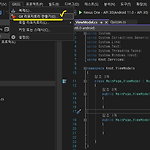 2. [GitHub] 깃허브 Repository 생성 및 커밋, 푸시(Visual Studio)
2. [GitHub] 깃허브 Repository 생성 및 커밋, 푸시(Visual Studio)
1. Visual Studio 프로젝트를 실행한다. 2. 상단 메뉴에서 [Git] > [Git 리포지토리 만들기]를 클릭한다. 3. GitHub를 클릭하고 새 GitHub 리포지토리 만들기에 정보를 넣어준다. 4. 아래 메세지와 함께 생성된 모습을 볼 수 있다. 5. Repository 확인 *커밋하는 방법을 추가로 설명하겠습니다. 1. 소스를 수정한다. 2. 도구창에서 [Git 변경내용]을 클릭한다. 3. 커밋 메세지에 내용을 입력해주고 [모두 커밋] 버튼을 누른다.(커밋 옵션을 선택할 수 있음) 4. 커밋이 로컬에서 생성되었다는 메세지를 확인하고, [발신 1개/ 수신0개] 버튼을 클릭한다. 5. Git Repository창에서 보내는항목에 있는 [푸시] 버튼을 클릭한다. 6. [동기화] 버튼을 눌러준..
 1. [GitHub] 깃허브 Repository 삭제하기
1. [GitHub] 깃허브 Repository 삭제하기
1. 깃 허브에 접속 및 로그인을 한다. https://github.com/ GitHub: Where the world builds software GitHub is where over 73 million developers shape the future of software, together. Contribute to the open source community, manage your Git repositories, review code like a pro, track bugs and feat... github.com 2. 왼쪽상단 리포지토리 리스트에서 삭제할 Repositiory를 선택한다. 3. Settings를 클릭한다. 4. 스크롤을 내려 맨하단에 있는 Delete this repository..
 1. [Jenkins] CI/CD Free Tool 젠킨스 설치하기
1. [Jenkins] CI/CD Free Tool 젠킨스 설치하기
1.Jenkins를 설치하기위해 아래 링크로 들어간다. https://www.jenkins.io/download/ Jenkins download and deployment Jenkins download and deployment The Jenkins project produces two release lines: Stable (LTS) and regular (Weekly). Depending on your organization's needs, one may be preferred over the other. See the links below for more information and recommendations abo www.jenkins.io 2. Window 버전을 클릭한다. 3. 설치파일을 실..
 1. [Azure DevOps] 애저 데브옵스로 형상관리하기
1. [Azure DevOps] 애저 데브옵스로 형상관리하기
1. 애저 데브옵스에 접속한다.(https://dev.azure.com/) 2. New organization 클릭 3. 사용할 Organization 링크 입력 후 생성 4. 생성된 Organization에 프로젝트명을 입력하여 새 프로젝트를 생성한다. 5. 프로젝트 생성 완료된 모습 6. 생성된 Azure DevOps의 Repository에서 형상관리할 프로젝트를 실행하고, Git을 연결한다. 7. Azure DevOps 리포지토리에 Push 하기 8. Azure DevOps에 들어왔는지 확인 9. TEST 커밋 날리기 끝
